Excel怎么制作表格?这样高级的表格,值得学习
小Q讲office 人气:0今天给大家分享制作表格,下图是演示步骤,可勾选对应的选项进行统计数据。这样的表格是不是很高级呢?
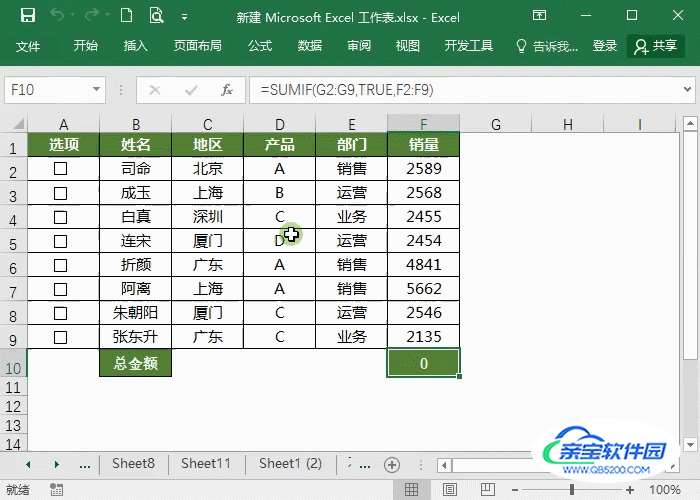 01
01复选框 在菜单栏上点击开发工具-插入复选框-绘制大小,将选框后面的文字删除,右键复选框,点击复制,粘贴到下面的表格。 如果没有开发工具,进入文件-选项-自定义功能,在右侧将开发工具勾选上。
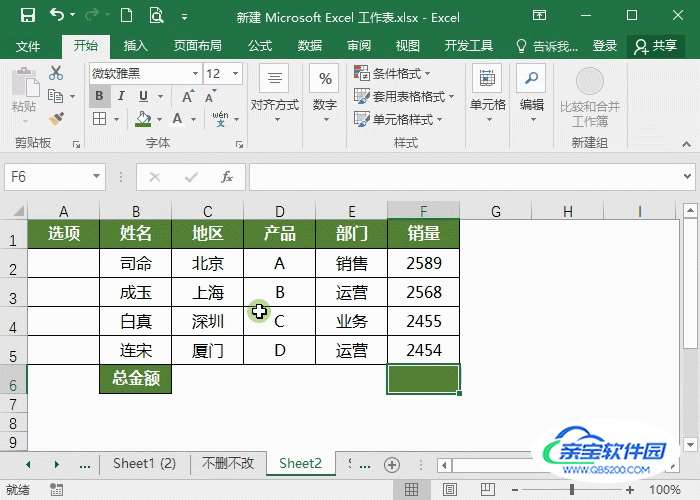 02
02复选框链接单元格 选中第一个复选框单元格,右键【设置控件格式】,在单元格链接上选中G2,单元格。 以此类推,A3连接单元格G3;A4链接单元格G4;A5链接单元格G5。
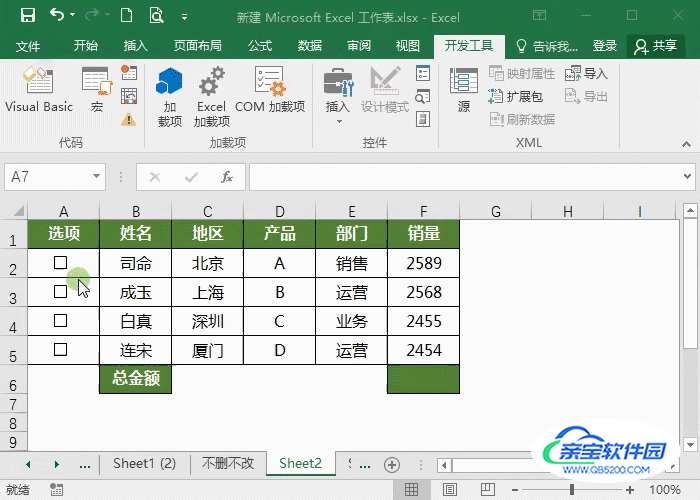 03
03设置条件格式 选中标题下的单元格内容,进入条件格式-新建规则-使用公式确定要设置格式的单元格,选择单元格G2,并对G列绝对引用。 再点击格式-填充颜色,最后确定即可。
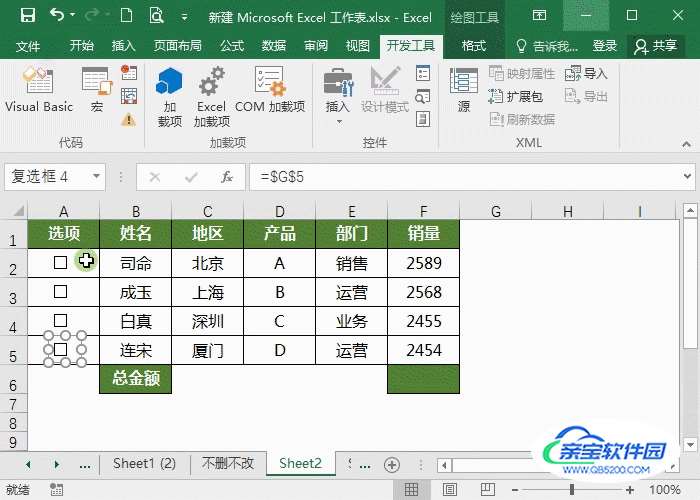 04
04设置字体颜色 当我们勾选复选框后,在G列会显示True或flash,如何隐藏呢?设置字体颜色为白色,这样就看不到啦。
05设置自动求和 如果勾选后求和呢?在求和的单元格中输入=SUMIF(G2:G5,TRUE,F2:F5),就可以实现自动统计求和。
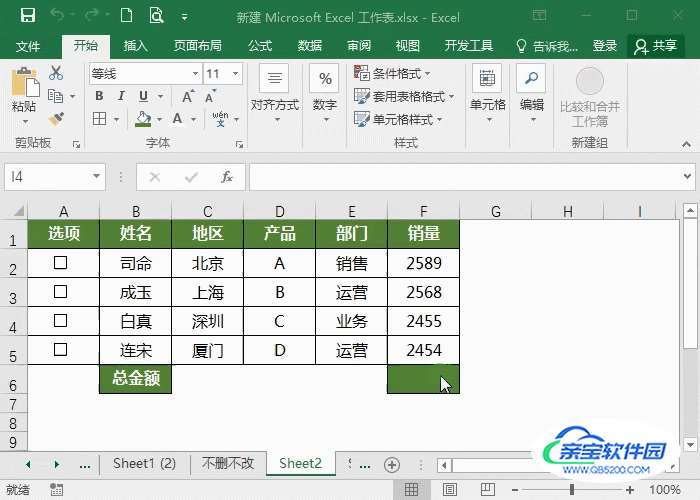
加载全部内容